Come installare ADB su Windows, Mac, Linux e Chrome OS
Pubblicato: 2020-02-17Android Debugging Bridge, ADB è uno strumento di utilità della riga di comando che consente agli sviluppatori di eseguire il debug o di accedere alle parti principali delle loro applicazioni. In breve, se desideri modificare qualcosa nel tuo dispositivo, gli strumenti di utilità Android (richiesti) dovrebbero essere installati nel tuo dispositivo. Alcune funzionalità del dispositivo Android non sono accessibili, ma puoi utilizzare i comandi ADB installando strumenti o servizi ADB sul tuo laptop/PC per usarlo.
Ora, come installare ADB nei sistemi operativi Windows, Mac, Linux e Chrome, abbiamo menzionato di seguito alcuni passaggi che ti aiuteranno a installare ADB sui sistemi operativi Windows, Mac, Linux e Chrome. Una volta che l'ADB è installato in questi sistemi operativi, puoi eseguire più cose come il rooting, l'installazione di ROM personalizzate, il ripristino di vecchi file ecc. sui tuoi dispositivi Android.
Ci sono molte cose che richiedono le autorizzazioni ADB per funzionare e puoi anche eseguire varie cose sui tuoi dispositivi Android dopo aver installato ADB. Se vuoi esplorare più cose nel tuo dispositivo Android installando ADB su Windows, Mac, Linux e Chrome OS, dai un'occhiata ai punti seguenti.
Configurazione di ADB nel dispositivo Android
Per utilizzare i servizi ADB sul tuo computer, devi innanzitutto abilitare il debug USB nel tuo dispositivo Android. Per abilitare le opzioni sviluppatore nei dispositivi Android, segui i passaggi seguenti.
- Apri le Impostazioni del tuo dispositivo Android e tocca Informazioni sul telefono.
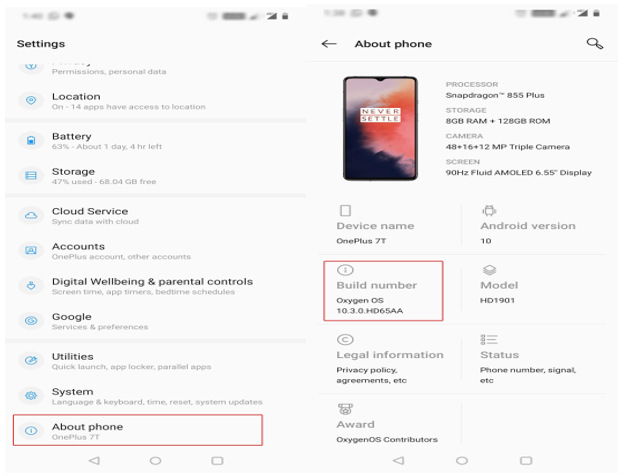
- Tocca Numero build per sette volte consecutive finché non ricevi il messaggio " Ora sei uno sviluppatore ".
( Nota: la pagina del numero di build potrebbe essere mantenuta in un'altra pagina nelle impostazioni o nell'opzione Informazioni sul telefono ). - Dopo aver fatto clic sette volte su Numero build, vedrai le opzioni sviluppatore in Sistema , toccalo, abilita il debug USB .
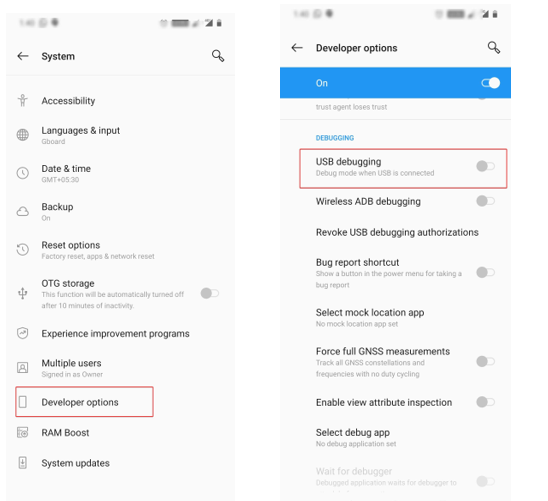
- Ora, ogni volta che colleghi il tuo dispositivo al computer, devi selezionare la modalità Trasferimento file (MTP) e hai finito con l'opzione ADB nel tuo dispositivo Android.
Leggi anche: I migliori codici segreti/nascosti per Android
Configurazione di ADB in Windows
Per configurare ADB nel sistema Windows, devi scaricare e installare lo strumento della piattaforma ADB per Windows. Una volta scaricato il file .zip, estrai tutti i file nel tuo computer Windows utilizzando il software WinRAR.
- Apri il file di download e fai clic sulla barra degli indirizzi e digita cmd e premi invio e le finestre del prompt dei comandi si apriranno nella directory ADB.
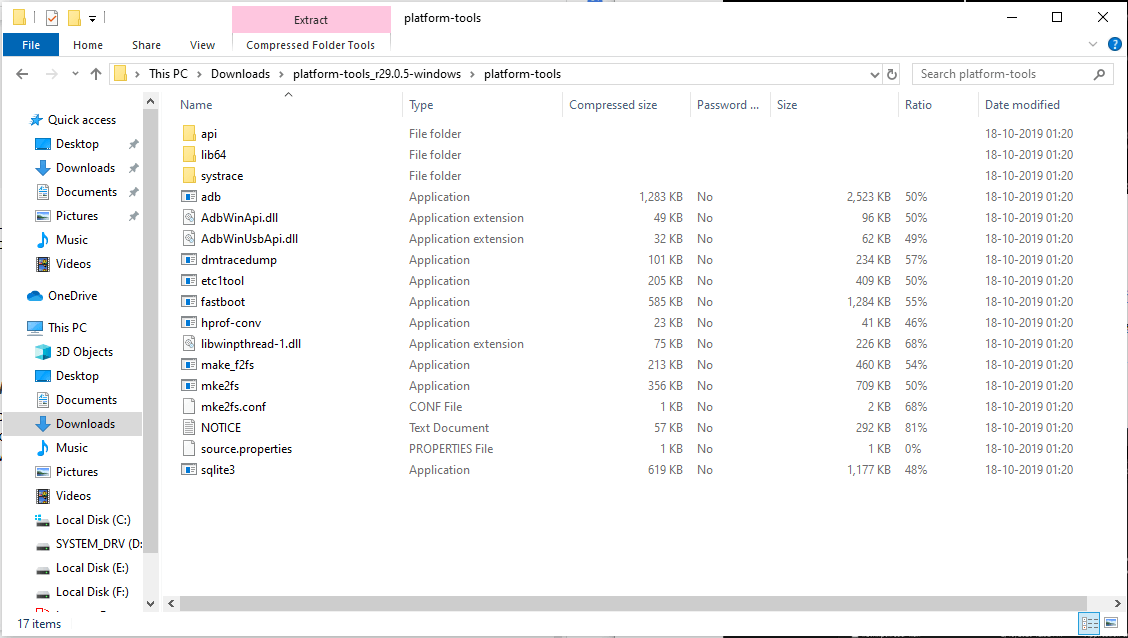
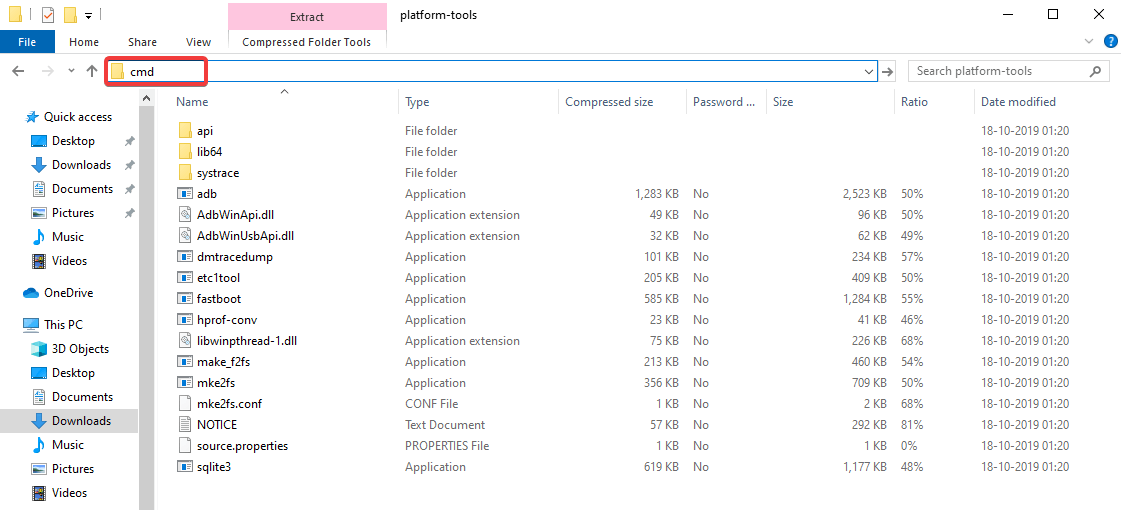
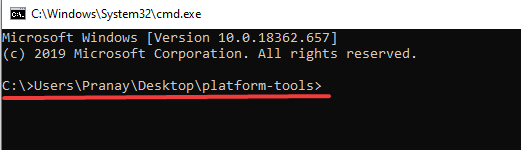
- Ora collega il tuo dispositivo Android al tuo PC Windows ed esegui dispositivi adb
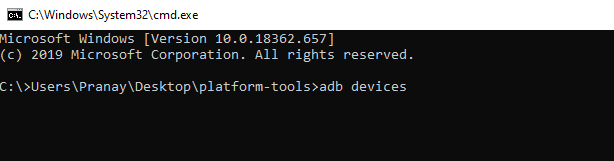
- Dopo aver collegato il dispositivo, sul dispositivo verrà visualizzato un messaggio pop-up " Debug USB ". Abilita l'opzione "Consenti sempre ", seleziona la casella e tocca "Consenti" .
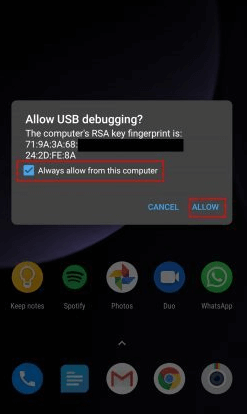
- Nel passaggio successivo, vedrai il numero di serie del tuo dispositivo nella finestra del prompt dei comandi. Se non riesci a vedere il tuo dispositivo o se il tuo dispositivo non viene rilevato con il tuo computer, esegui nuovamente i servizi adb e sarai in grado di vedere le informazioni sul tuo dispositivo sul tuo computer.
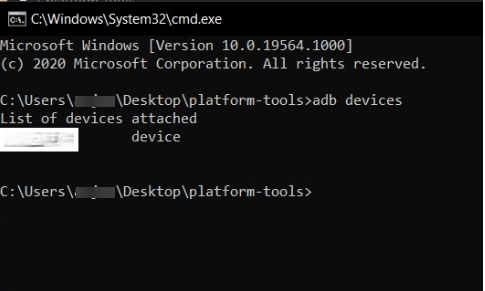
Leggi anche: Differenza tra PowerShell e CMD in Windows 10

Configurazione di ADB su Mac
Ora, c'è un percorso completamente diverso per installare ADB in Mac. Scarica il file ADB per Mac ed estrailo sul tuo Mac.
- Apri Terminale sul tuo Mac e digita il seguente comando: cd /percorso/di/estratto/cartella/
- Ad esempio, cd /Utenti/Pranay/Desktop/platform-tools/
- Collega il tuo Android al Mac con un cavo USB e cambia la modalità di connessione USB in "Modalità Trasferimento file (MTP) ".
- Una volta che il terminale si trova nella stessa cartella, puoi eseguire il seguente comando per avviare il demone ADB: adb devices .
- Ora, sul tuo dispositivo, " Consenti debug USB : chiedi e consenti la connessione.
Configurazione di ADB in Linux
Scarica il file ADB per Linux ed esegui i passaggi seguenti.
- Estrai semplicemente i file e apri la finestra del terminale Linux e spostati nella posizione della cartella estratta.
( Nota: cambia il nome utente con il tuo vero nome utente Linux ). - Immettere il seguente comando: cd /percorso/di/estratto/cartella/ .
- La directory verrà modificata, in cui hai estratto i file ADB.
- Ora collega il tuo dispositivo Android al sistema Linux con un cavo USB e cambia nuovamente la modalità di connessione in modalità " trasferimento file (MTP) ".
- Una volta che il terminale si trova nella stessa cartella in cui si trovano gli strumenti ADB, puoi eseguire i seguenti comandi per avviare il demone ADB: adb devices .
- Torna al tuo telefono Android e ti chiederà di consentire il debug USB, vai avanti e concedi le autorizzazioni.
Configurazione di ADB in Chrome
Prima di andare oltre, vogliamo chiarire che Chromebook ha sempre il supporto del Play Store e dovrebbe essere sul canale sviluppatore e avere Linux abilitato sulla tua macchina. Per procedere ulteriormente, apri le impostazioni in Chromebook > Informazioni su Chrome OS > Dettagli aggiuntivi > Cambia canale con il tuo nome.
- Apri impostazioni> Linux> Sviluppa app Android> Abilita l'interruttore per il debug ADB.
- Riavvia il Chromebook e ADB verrà visualizzato sullo schermo. Fare clic su " Consenti " e procedere ulteriormente.
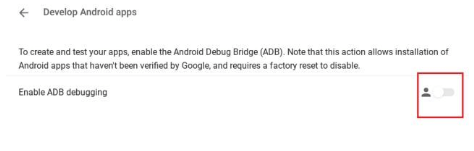
- Aprire il terminale Linux ed eseguire il comando seguente per installare gli strumenti della piattaforma ADB e premere " Y " per consentire l'installazione.
sudo apt-get install android-tools-adb
- Dopo l'installazione, collega il tuo telefono Android con un cavo USB e consenti il debug USB e procedi oltre.
Come utilizzare il servizio ADB
Dopo aver installato il servizio ADB nei sistemi operativi Windows, Mac, Linux e Chrome, puoi utilizzare i comandi seguenti. Assicurati di aver collegato il tuo telefono Android mentre esegui i comandi seguenti.
| Comando | Descrizione |
| dispositivi adb | Elenco dei dispositivi Android che comunicano con il tuo computer |
| adb spingere | Sposta un file sul tuo dispositivo Android in modo programmatico |
| adb tirare | Sposta un file dal tuo dispositivo Android in modo programmatico |
| installazione adb | Installa le app a livello di codice utilizzando i file APK |
| adb riavvio | Riavvia il tuo dispositivo Android |
| ripristino del riavvio adb | Riavvia il tuo dispositivo Android in modalità di ripristino |
| adb riavvia il bootloader | Riavvia il tuo dispositivo Android su bootloader |
| adb shell | Avvia una shell remota con il tuo dispositivo Android |
Il servizio ADB è uno strumento molto utile ed efficace per i programmatori Android. Dal momento che abbiamo coperto tutti i punti per l'impostazione e l'installazione dei servizi ADB nei sistemi operativi Windows, Mac, Linux e Chrome. Se hai suggerimenti, sentiti libero di menzionarli nella sezione commenti.
